Berichten overal uitschakelen ∎

Sommige meldingen zijn nuttig, maar meldingsoverbelasting is een reëel probleem. Apps op je telefoon, tablet en computer willen allemaal je aandacht, maar dat constante zoemen van waarschuwingen kan een afleidende verspilling zijn van je tijd. Hier leest u hoe u ze kunt temmen.
iPhone en iPad

Apple biedt verschillende opties voor het beheren van meldingen op een iPhone of iPad. U kunt meldingen voor elke individuele app uitschakelen of alleen de meldingsinstellingen van een app aanpassen. U kunt bijvoorbeeld meldingen van een app in uw geschiedenis laten verschijnen, zodat u ze op uw gemak kunt bekijken, maar hoorbare geluiden kunt uitschakelen, de meldingsbanners die verschijnen terwijl u uw iPhone of iPad gebruikt, kunt verbergen en zelfs kunt verwijderen van uw berichten. vergrendel scherm. U kunt ook de inhoud van meldingen voor specifieke apps op uw vergrendelingsscherm verbergen, zodat iedereen die naar het vergrendelingsscherm van uw telefoon kijkt, een bericht zoals "1 Nieuw bericht van [appnaam]" ziet in plaats van de mogelijk gevoelige tekst van het bericht.
GERELATEERD: Hoe meldingen op uw iPhone of iPad uit te schakelen
De iPhone heeft ook handige opties waarmee u spam-sms-berichten en telefoontjes kunt blokkeren, door individuele nummers te blokkeren of door een blokkerende app te gebruiken die een database van slechte getallen. Met de Mail-app kun je bepalen van wie je ook e-mailmeldingen ziet.
Als je op een bepaald moment geen meldingen wilt zien, kun je de modus Niet storen plannen - of handmatig inschakelen - om afleiding te voorkomen
Android
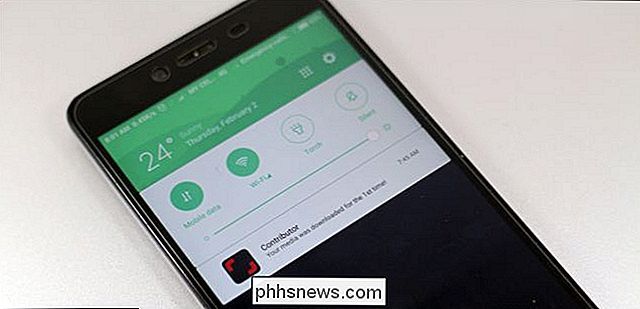
Android heeft altijd zeer krachtige meldingsopties gehad. Naast het in- of uitschakelen van meldingen voor afzonderlijke apps, kunt u ook andere opties aanpassen als u wilt dat de meldingen van een app stil worden weergegeven of als u wilt dat de werkelijke inhoud van uw melding wordt verborgen op uw vergrendelingsscherm. Mensen kunnen verborgen meldingen niet lezen zonder uw telefoon te ontgrendelen, waardoor uw privacy wordt beschermd. Meldingskanalen maken een nog gedetailleerdere aanpassing mogelijk van de verschillende soorten meldingen die apps kunnen weergeven op telefoons met Android 8.x (Oreo).
GERELATEERD: Hoe meldingen op Android uit te schakelen
U kunt ook handmatig specifieke berichten blokkeren telefoonnummers van het verzenden van sms-berichten en telefoongesprekken, laat de dialer u waarschuwen wanneer u een oproep ontvangt die waarschijnlijk spam is, of gebruik een app die een database met bekende-scammy-nummers blokkeert.
En, zoals de meeste apparaten Android biedt een Do Not Disturb-modus die u handmatig of volgens een schema kunt activeren als u niet op bepaalde tijden wilt worden afgeluisterd. U kunt zelfs de meldingsinstellingen voor specifieke apps aanpassen als u wilt dat die apps u belangrijke meldingen sturen, zelfs als u Niet storen hebt ingeschakeld.
Windows
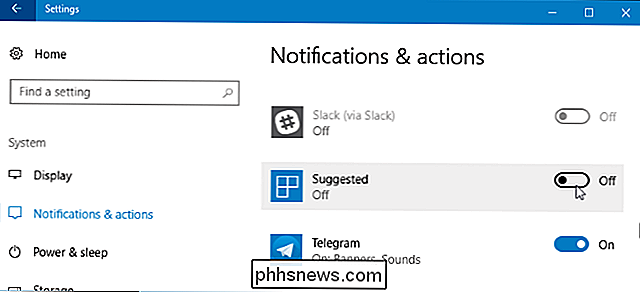
Windows 10 heeft veel meer meldingsopties dan Windows 7. Met Windows kun je nu alle meldingen uitschakelen met een enkele optie. U kunt ook meldingen voor afzonderlijke apps op één standaardlocatie uitschakelen, zelfs als dit traditionele desktop-apps zijn. Dit werkt echter niet voor alle apps, omdat sommige desktop-apps hun eigen meldingssysteem implementeren. U moet de meldingen uitschakelen die deze toepassingen in hun individuele instellingeninterfaces gebruiken.
GERELATEERD: Hoe u meldingen op Windows 10 uitschakelt
U kunt ook andere instellingen wijzigen om Windows stiller te maken, inclusief het uitschakelen van advertenties pop-ups, het deactiveren van live-tegels in uw menu Start, het verbergen van pictogrammen in het meldingsgebied en het verwijderen van informatieberichten uit het vergrendelscherm. U kunt van Windows een veel stiller besturingssysteem maken dat uit de weg gaat wanneer u uw pc gebruikt.
De nieuwe functie "Focus Assist" of "Quiet Hours" werkt in essentie zoals Do Not Disturb op mobiele apparaten doet, laat je negeert tijdelijk meldingen. U kunt het ook volgens een schema inschakelen. Wanneer u de modus Focus Assist of de modus Quiet Hours verlaat, geeft Windows de gemiste meldingen weer.
macOS
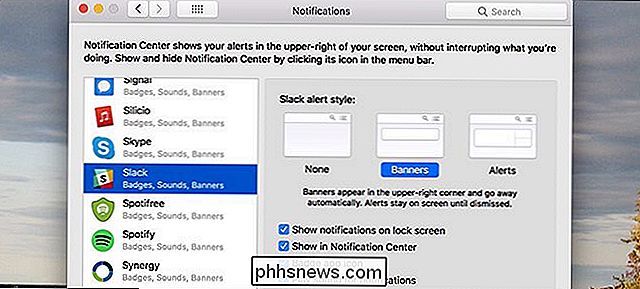
Apple biedt ook de gebruikelijke bedieningselementen voor meldingen op macOS. Op een Mac kun je meldingen voor afzonderlijke apps uitschakelen of hun meldingsinstellingen aanpassen. U kunt bijvoorbeeld bannermeldingen uitschakelen, maar berichten achterlaten in het meldingscentrum voor later. Of u kunt geluiden uitschakelen terwijl de badgepictogrammen van een app worden ingeschakeld.
GERELATEERD: Hoe vervelende Mac-meldingen uit te schakelen
Als u alleen meldingen op specifieke tijden wilt uitschakelen, kunt u de modus Niet storen ook tijdelijk of volgens een schema inschakelen. De Safari-browser van Apple heeft ook geïntegreerde instellingen die je kunt gebruiken om meldingen in of uit te schakelen voor specifieke websites.
Chrome OS
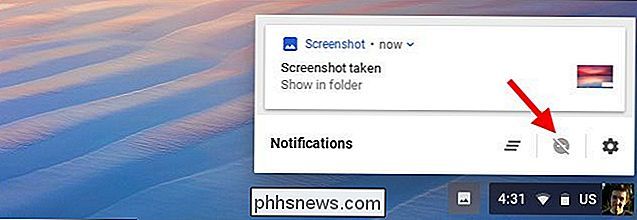
Als je een Chromebook of een ander apparaat hebt met Chrome OS van Google, kun je de modus Niet storen inschakelen door te klikken het meldingspictogram aan de rechterkant van de taakbalk en klik vervolgens op het pictogram "Niet storen" in het midden van de pop-up.
U kunt ook bepalen welke apps en websites u meldingen kunnen sturen door naar Instellingen> Inhoudsinstellingen te gaan > Meldingen. Alle apps en websites die u meldingen kunnen sturen, verschijnen hier onder de lijst "Toestaan".
Websites
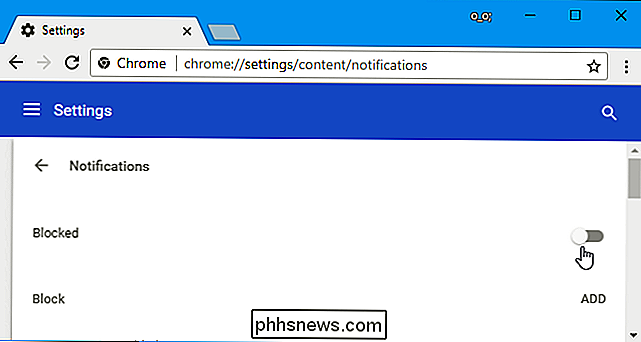
Als u websites de mogelijkheid hebt gegeven om u meldingen te sturen, kunt u die toegang intrekken in uw webbrowser. U kunt ook websitemeldingen volledig uitschakelen, zodat websites niet langer om toestemming vragen om u meldingen te sturen.
GERELATEERD: Websites stoppen met vragen om meldingen weer te geven
PlayStation 4 en Xbox One
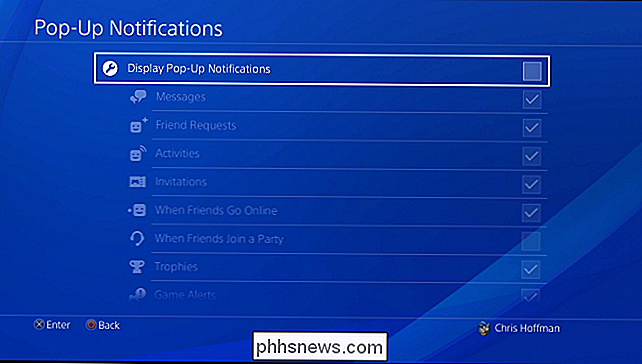
Zelfs modern videogame consoles hebben ingebouwde meldingen. Deze kunnen bijzonder vervelend zijn als je je gameconsole gebruikt om video's te bekijken op Netflix, YouTube of een andere videoservice en je geen afleidingen wilt.
Met Sony's PlayStation 4 en Microsoft's Xbox One kun je pop-upmeldingen uitschakelen volledig of gewoon verbergen tijdens het afspelen van video's.
Apple Watch en Android Wear

Als u een Apple Watch of een smartwatch gebruikt met het Android Wear-platform van Google, bieden beide manieren om te bepalen welke app-meldingen op uw horloge worden weergegeven. Je kunt meldingen ook tijdelijk dempen om te voorkomen dat ze je lastig vallen.
Als je een ander apparaat hebt met vervelende meldingen, voer dan een zoekopdracht op het web uit naar zijn naam en "schakel meldingen uit" en je moet instructies vinden die je door het proces leiden.
Afbeelding tegoed: Georgejmclittle / Shutterstock.com, MikeDotta / Shutterstock.com, Aku Alip / Shutterstock.com.

Facebook Messenger-video's stoppen met Autoplaying
Video's die automatisch worden afgespeeld zijn een van de ergste dingen van sociale media en nu staan ze standaard op Facebook Messenger. Als ik een video wil bekijken, klik ik op Afspelen. Ik heb Messenger niet nodig om dat te beslissen, omdat iemand me een video heeft gestuurd, ik wil het daar en daar bekijken.

De meldingen van Google Agenda aanpassen op het web
Google Agenda is ongetwijfeld een krachtig hulpmiddel om alles te beheren, van afspraken tot planningen tot herinneringen (en alles daartussenin). Zo goed als het standaard is, zijn er dingen die je kunt doen om het meldingssysteem nog beter te maken. GERELATEERD: Hoe je je Google-agenda aan de agenda kunt toevoegen op macOS Terwijl we ons voornamelijk concentreren in de webinstellingen van de Google Agenda kunnen sommige van de tweaks waar we het over hebben, ook in de mobiele app terechtkomen, zodat u geen aangepaste melding mist alleen omdat u niet achter uw pc zit.


